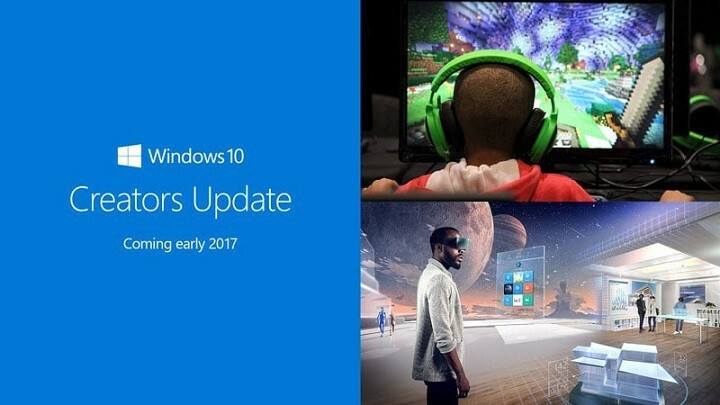Ce logiciel réparera les erreurs informatiques courantes, vous protégera contre la perte de fichiers, les logiciels malveillants, les pannes matérielles et optimisera votre PC pour des performances maximales. Résolvez les problèmes de PC et supprimez les virus maintenant en 3 étapes simples :
- Télécharger l'outil de réparation de PC Restoro qui vient avec des technologies brevetées (brevet disponible ici).
- Cliquez sur Lancer l'analyse pour trouver des problèmes Windows qui pourraient causer des problèmes de PC.
- Cliquez sur Tout réparer pour résoudre les problèmes affectant la sécurité et les performances de votre ordinateur
- Restoro a été téléchargé par 0 lecteurs ce mois-ci.
Si vous comptez sur votre outil HP Support Assistant qui est préinstallé sur l'ordinateur HP pour obtenir des notifications de mise à jour et d'autres choses, ne pas pouvoir utiliser HP Support Assistant peut être ennuyeux. Plusieurs utilisateurs HP ont signalé que l'assistant de support HP ne s'ouvrira pas sur leur ordinateur portable HP après la mise à jour de Windows. De nombreux utilisateurs ont signalé des problèmes similaires dans le
Forums de la communauté Microsoft.Après avoir mis à niveau mon ordinateur portable (HP Notebook 2000) vers Windows 10 à partir de 8.1, je ne peux pas ouvrir l'assistant de support HP. Il affiche un message indiquant « L'assistant d'assistance HP a rencontré un problème et va s'arrêter ».
Quelqu'un pourrait-il aider à suggérer une solution à cela. Restera reconnaissant.
Si votre HP Support Assistant ne s'ouvre pas également, voici quelques conseils de dépannage pour vous aider à résoudre le problème.
Comment réparer HP Support Assistant ne s'ouvre pas
1. Téléchargez et installez HP Support Assistant
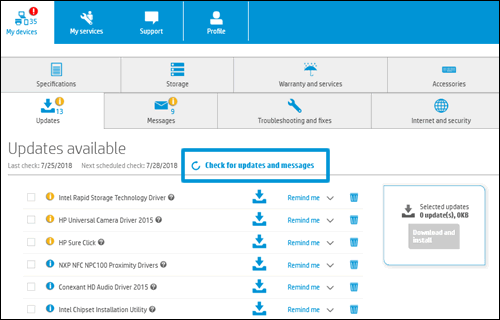
- Si l'application HP Support Assistant actuelle ne s'ouvre pas, essayez de télécharger et d'installer la dernière version de l'application en plus de l'installation existante.
- Téléchargez le Assistant d'assistance HP programme d'installation à partir du lien.
- Exécutez le programme d'installation et cliquez sur Oui lorsqu'on lui demande de confirmer.
- Procédez à l'installation.
- Redémarrez l'ordinateur si le PC vous le demande.
- Après le redémarrage, vérifiez si l'application fonctionne à nouveau.
Le nouveau casque VR de HP prendra en charge Windows Mixed Reality
2. Désinstaller HP Support Assistant
Si l'installation échoue, désinstallez l'application à partir du Panneau de configuration, puis réessayez.
- presse Touche Windows + R.
- Taper contrôler et cliquez D'ACCORD.
- Dans le Panneau de commande, aller à Programmes > Programmes et fonctionnalités.
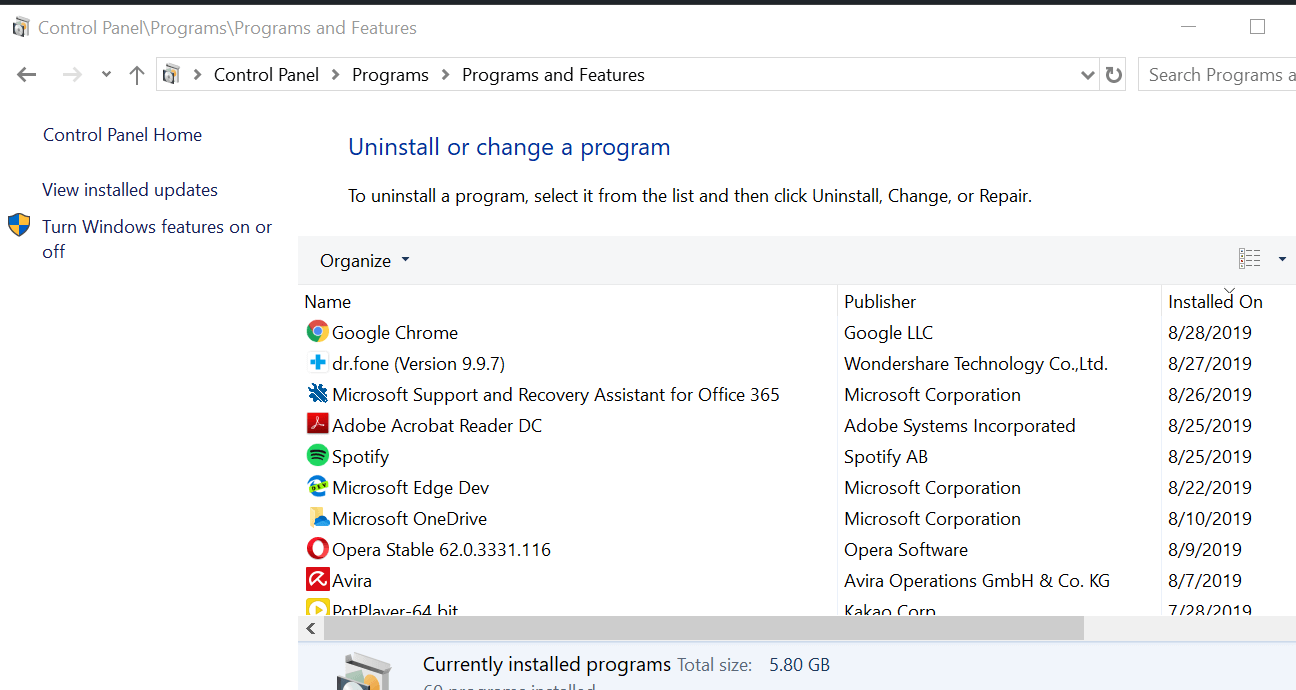
- Sélectionnez HP Support Assistant dans la liste des applications installées.
- Cliquer sur Désinstaller. Suivez les instructions à l'écran pour terminer la désinstallation.
- Fermez le Panneau de configuration.
- Ouvrez l'explorateur de fichiers et accédez à l'emplacement suivant :
C:\Program Files (X86)\Hewlett Packard\ - Supprimer le Cadre d'assistance HP dossier à l'intérieur.
- Exécutez maintenant le programme d'installation de HP Support Assistant téléchargé dans la première solution et vérifiez les éventuelles améliorations.
- Lancez l'assistant d'assistance HP. Aller à À propos et sélectionnez Vérifier la dernière version. Attendez que l'application trouve les mises à jour en attente et installez-la.
2. Télécharger et mettre à jour les pilotes manuellement
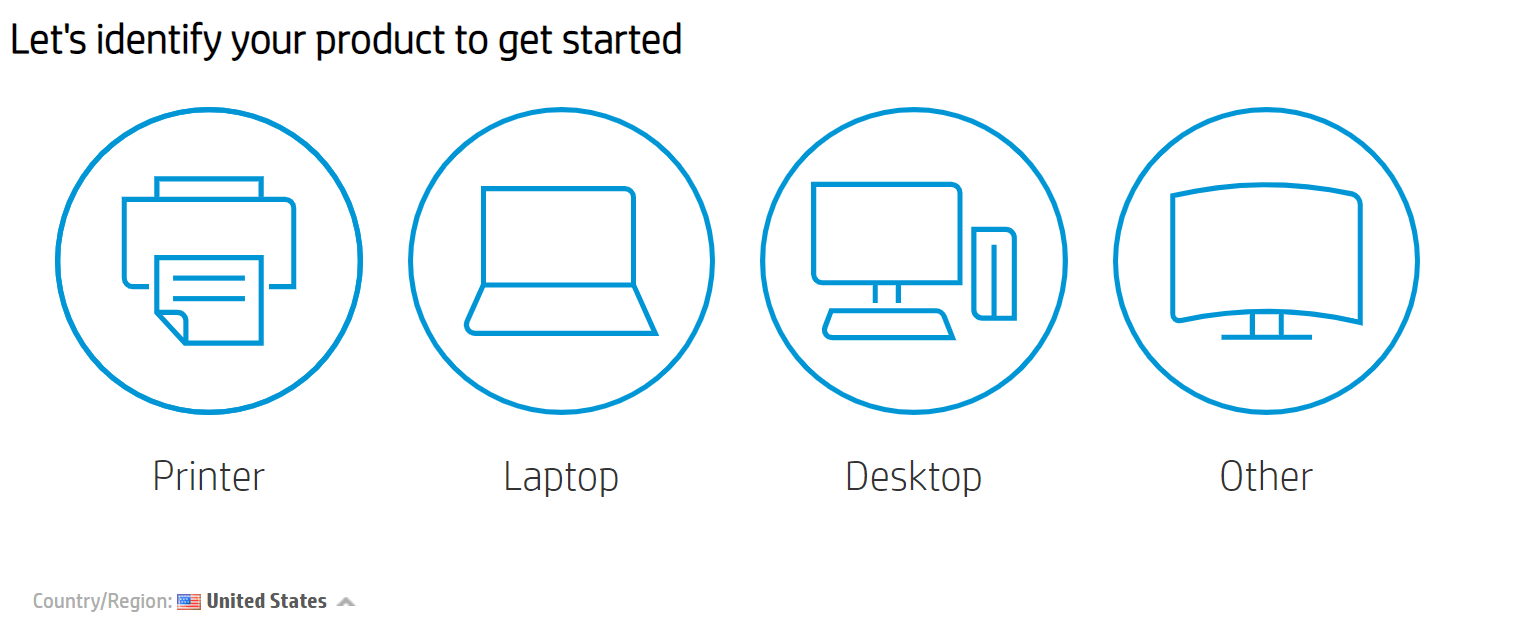
- Si votre ordinateur contient des composants obsolètes que vous souhaitez mettre à jour, vous pouvez le télécharger à partir du site officiel.
- Aller à Soins HP page produit.
- Entrez les détails de votre ordinateur portable HP pour lequel vous souhaitez télécharger la mise à jour logicielle.
- Parcourez maintenant toutes les mises à jour disponibles et installez-les une par une.
- Si une mise à jour est disponible pour HP Support Assistant, téléchargez-la et installez-la également.
- Bien que vous n'ayez pas besoin de télécharger la mise à jour du pilote manuellement, cela est utile au cas où HP Support Assistant ne s'ouvrirait pas, le problème n'est pas résolu.
Conclusion
L'assistant de support HP fonctionne généralement sans aucun problème, cependant, si vous rencontrez des problèmes, ce guide devrait vous aider à les résoudre. Faites-nous savoir comment vous avez résolu le problème que HP Support Assistant n'ouvrira pas dans les commentaires.
HISTOIRES CONNEXES QUE VOUS POURRIEZ AIMER :
- L'écran tout-en-un HP est noir [RÉSOLU PAR DES EXPERTS]
- 4 solutions pour corriger les erreurs fatales de HP Connection Manager
- Comment se connecter à Windows 10 sans mot de passe
 Vous avez toujours des problèmes ?Corrigez-les avec cet outil :
Vous avez toujours des problèmes ?Corrigez-les avec cet outil :
- Téléchargez cet outil de réparation de PC noté Excellent sur TrustPilot.com (le téléchargement commence sur cette page).
- Cliquez sur Lancer l'analyse pour trouver des problèmes Windows qui pourraient causer des problèmes de PC.
- Cliquez sur Tout réparer pour résoudre les problèmes avec les technologies brevetées (Réduction exclusive pour nos lecteurs).
Restoro a été téléchargé par 0 lecteurs ce mois-ci.